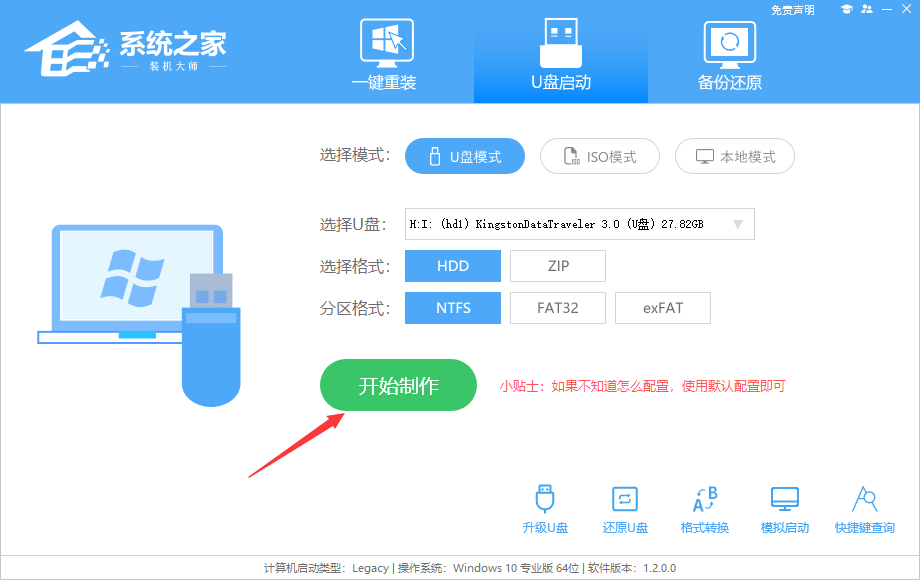不忘初心Win10纯净精简版19045.2965
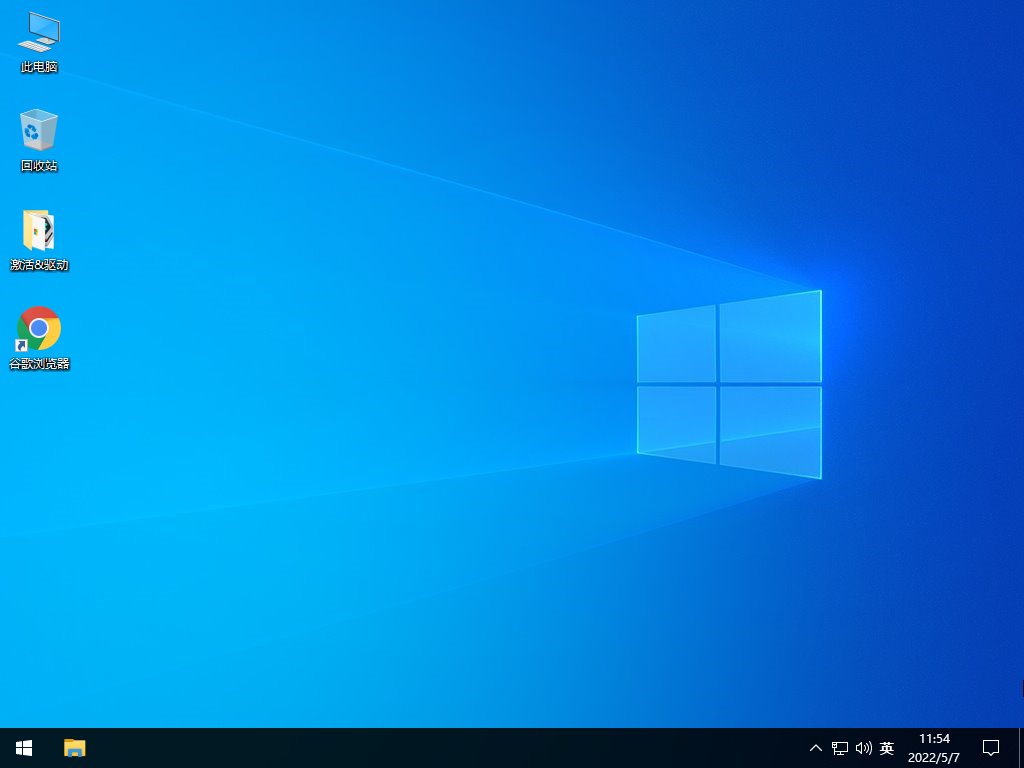
 无插件
无插件
 360 √
360 √
 腾讯 √
腾讯 √
 金山 √
金山 √
 瑞星 √
瑞星 √
不忘初心Win10纯净精简版是以微软原版19045 2965为母盘,系统经过更强大的优化方案,全面升级,性能和界面都得到大的提升。此版本为可更新版本,系统虽小但无过渡精简优化,该有的功能还会有,完全不会影响用户的办公或者学习的使用。为了保证稳定初心的系统全部都是离线精简和优化,旨在给用户最优质的系统服务体验。此版本真正的纯净版系统,桌面所见即所得,如果你安装完成以后有一大堆的捆绑软件,那一定不是系统的问题,烦请自己找原因。
系统特色
此版可以正常更新补丁。
纯净无第三方软件。
追求稳定、没有过度优化,可以正常办公。
优化后台进程首次开机大约50个进程左右。
需要用到指纹的,请用自建账户,Admin不支持。
避免以后升级到更高版本的系统,所有网络已经设置为按流量计费,检查更新后 下载补丁需经过你同意,但不影响系统给设备打驱动功能。
提供“禁止系统自动安装驱动.reg” ,不需要系统自动打驱动的 请安装系统后 立即导入即可。
默认关闭7G预留空间。
恢复要 “使用此计算机必须输入用户密码”的勾选框,原版给隐藏了。
IE主页默认设置为百度,原版是先打开微软再跳转百度。
由于集成了补丁,DISM++ 不可以正常清理被取代的SXS组件。
提供任务栏搜索安装包,可以随意安装卸载(重磅)。
提供Windows store商店安装包,可以随意安装卸载。
提供相机APP安装包,可以随意安装卸载。
提供Microsoft Edge(chrom)程序安装包。
提供 OneDrive程序安装包,其实网上也可以下载到。
右键添加 管理员取得所有权。
右键添加 复制文件路径。
右键添加 复制文件夹路径。
系统已安装更新
1. 用于 Microsoft Windows 的 更新(KB5020683)
2. Feature Update to Windows 10 22H2 via Enablement Package (KB5015684)
3. 用于 Microsoft Windows 的 安全更新(KB5026361)
4. Servicing Stack 10.0.19041.2905
系统配置要求
1. 处理器:1 GHz 64位处理器。
2. 内存:4 GB及以上。
3. 显卡:带有 WDDM 1.0或更高版本驱动程序Direct×9图形设备。
4. 硬盘可用空间:30 G以上(主分区,NTFS格式)。
5. 显示器:要求分辨率在1024×768像素及以上,或可支持触摸技术的显示设备。
安装方法
系统之家提供两种安装方法,小编推荐您使用最为简单的安装方法:本地硬盘安装。在安装系统前请注意备份C盘上的重要数据,系统重装会重置C盘,建议提前转移个人资料并备份硬件驱动。硬盘安装前,建议先制作U盘启动工具,如果硬盘安装失败,或者您的电脑已经是开不了机、卡在欢迎界面、进不去桌面、蓝屏等可以选择U盘重装。
一. 硬盘安装(注:禁止插入U盘)
先下载本站系统iso文件,并把iso文件解压到D盘或者其他盘,切记不能解压在桌面或解压在C盘。
关闭电脑中的各种杀毒软件,否则容易出现安装失败,然后双击【硬盘安装(推荐).exe】;
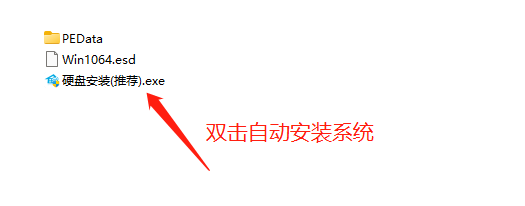
点击【立即重装系统】,全程自动安装,无需人工干预,整个安装过程大概5-20分钟。
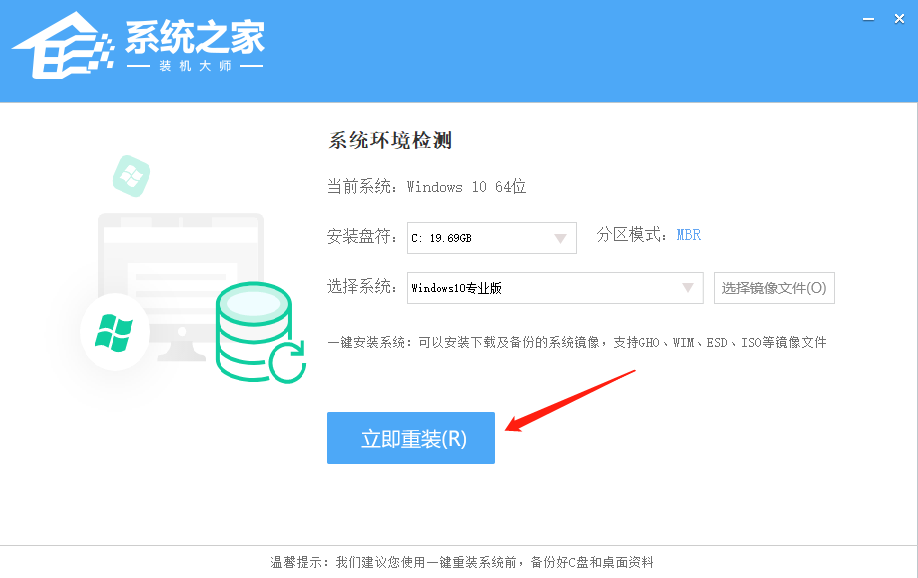
二. U盘安装(有U盘)
下载U盘启动盘制作工具,推荐【系统之家装机大师】。
插入U盘,一键制作USB启动盘,将下载的系统复制到已制作启动完成的U盘里,重启电脑,设置U盘为第一启动项,启动进入PE,运行桌面上的“PE一键装机”,即可启动GHOST进行镜像安装。
免责条款
本Windows系统及软件版权属各自产权人所有,只可用于个人研究交流使用,不得用于商业用途,且系统制作者不承担任何技术及版权问题,请在试用后24小时内删除。如果您觉得满意,请购买正版!
相关文章
- 暗黑破坏神4系统不兼容怎么办?五种方法解决暗黑破坏神与系统不兼容
- Win10系统装好了重启进不了系统解决方法
- 华硕TUF重装Win10系统怎么弄?华硕TUF重装Win10系统步骤图解
- Win10多项系统功能打不开怎么办?四种方法解决!
- Win10无法正常使用打印机怎么办?Win10一打印就蓝屏的解决方法
- MSDNWin10怎么安装?MSDNWin10安装教程
- Win10暂停更新35天后还能暂停么?Win10增加系统暂停更新时间教程
- 联想电脑一键重装Win10系统怎么操作?联想电脑一键重装Win10系统教程
- Win10专业版和纯净版哪个好?Win10专业版和纯净版区别介绍
- Win10家庭版怎么变成专业版?Win10家庭版免费升级专业版教程
- 更新Win11怎么恢复Win10?超过30天Win11恢复Win10的方法
- Windows10控制面板在哪里-【五种方法】
- Win10开机后无限重启不能进入系统怎么办?
- 用U盘装Win10系统的详细步骤
- Win10开机出现Recovery蓝屏画面的解决方法
- Win10开始菜单按钮右键点击没反应怎么办
下载地址